光盘启动安装系统是一种常见的方式,它可以帮助用户在计算机无法正常启动或需要重新安装系统时,通过光盘来进行系统恢复和重新安装。本文将详细介绍如何使用光盘启动安装系统的方法和步骤。

准备工作
1.检查光驱是否正常工作
2.获取正确的系统安装光盘
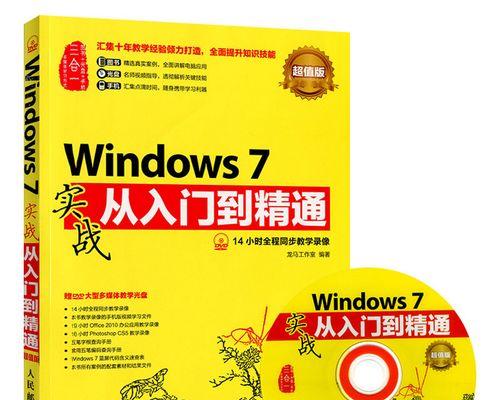
3.备份重要数据
设置启动顺序
1.进入计算机的BIOS设置界面
2.找到“启动顺序”选项
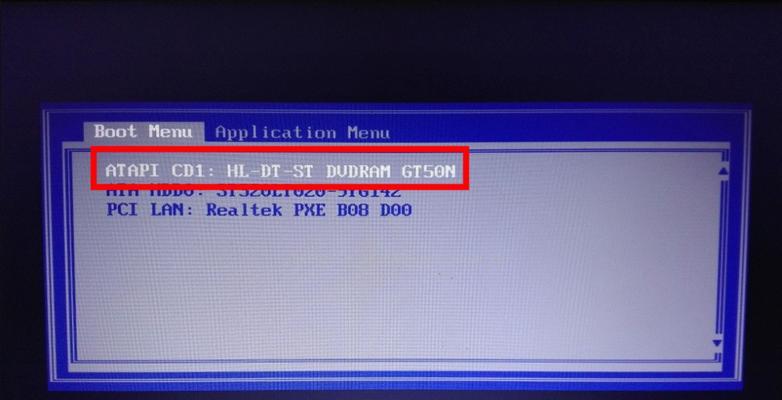
3.将光驱设置为第一启动设备
插入光盘并重启计算机
1.关闭计算机
2.插入系统安装光盘
3.重启计算机
进入系统安装界面
1.按下计算机启动时显示的按键(通常是Del、F2或F12)
2.进入引导菜单选择光盘启动项
3.确认选择并按下回车键
进入系统安装界面
1.出现“按任意键启动”提示时,按下任意键
2.系统会加载安装文件并显示安装界面
选择安装方式
1.选择“安装”选项
2.阅读并同意使用许可协议
3.选择自定义安装或升级安装方式
分区和格式化硬盘
1.根据需要创建、删除、调整分区
2.选择要安装系统的分区
3.格式化分区为文件系统
开始安装系统
1.确认分区和格式化操作后,点击“下一步”按钮
2.系统开始进行文件复制和安装过程
设置系统配置
1.在安装过程中,根据提示设置语言、时区、键盘布局等系统配置
2.输入计算机名称和密码等信息
等待系统安装完成
1.等待系统复制文件、安装驱动程序等操作完成
2.在此过程中不要关闭计算机或中断电源
重新启动计算机
1.安装完成后,系统会提示重新启动计算机
2.点击“完成”按钮或按下任意键重新启动
检查系统安装结果
1.系统重新启动后,检查是否成功进入新安装的系统界面
2.检查硬件设备是否正常工作
安装必要的驱动程序
1.根据需要安装显卡、声卡等硬件设备的驱动程序
2.更新操作系统及其他软件的驱动程序
恢复重要数据
1.将备份的重要数据复制到新安装的系统中
2.检查数据完整性和可访问性
完成光盘启动安装系统
本文详细介绍了如何使用光盘启动安装系统的方法和步骤,包括准备工作、设置启动顺序、插入光盘并重启计算机、进入系统安装界面、选择安装方式、分区和格式化硬盘、开始安装系统、设置系统配置、等待系统安装完成、重新启动计算机、检查系统安装结果、安装必要的驱动程序、恢复重要数据等。通过按照本教程一步步进行操作,您将能够轻松地使用光盘启动安装系统。
























